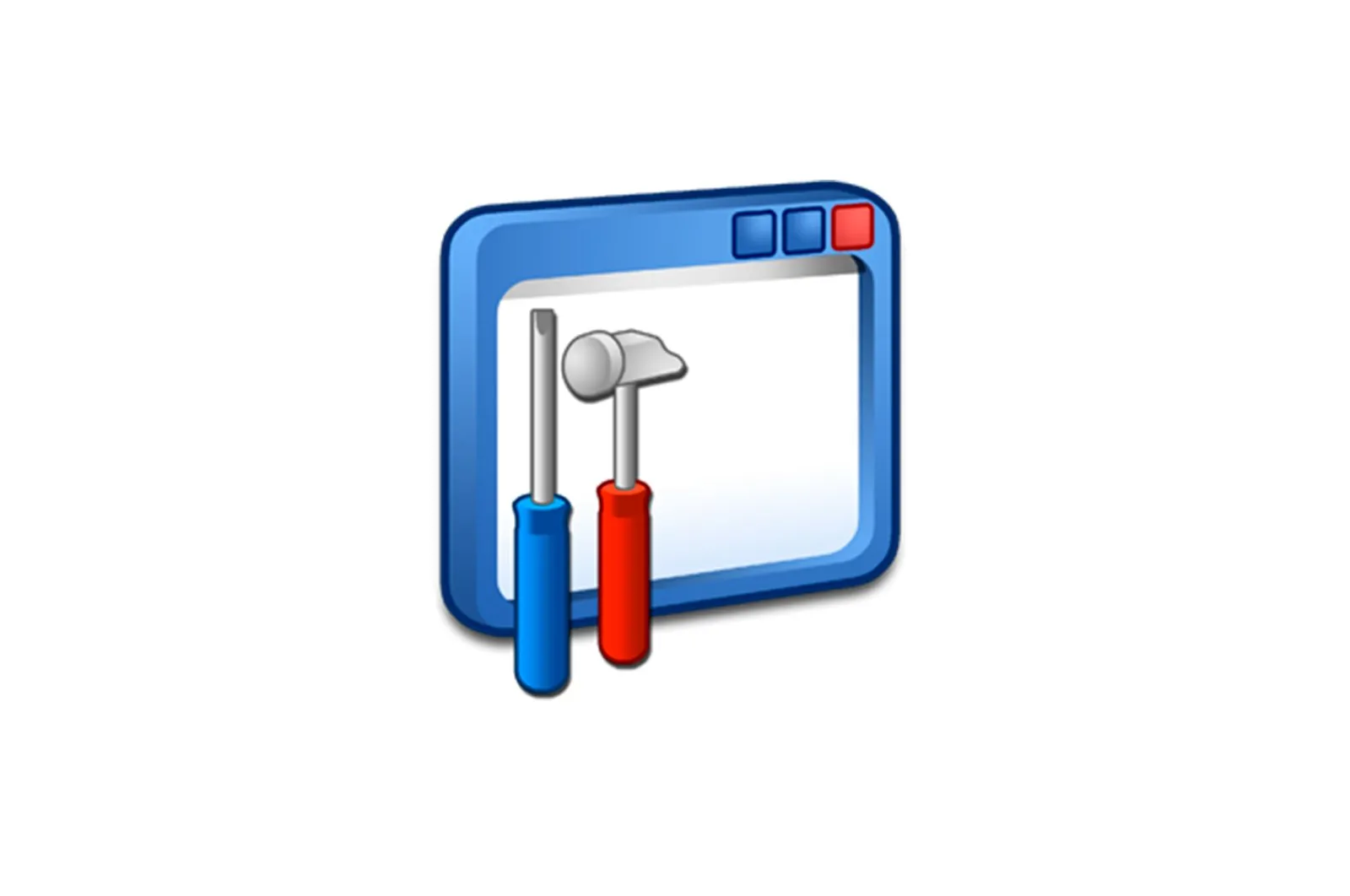
Windows 11 da skrinshotni qanday olish mumkin haqida malumot
Windows 11 da skrinshotni qanday olish mumkin. Mumkin istalganini chop eting Windows 11 dan hujjat yangi Microsoft operatsion tizimining mahalliy funktsiyalari orqali. Ekranni suratga olish imkoniyatlari «Ekranni chop etish» tugmachasini bosish bilan chegaralanib qolmaydi: Windows 11 da sizga imkon beruvchi funksiyalar mavjud. butun ekranni yoki kontentning faqat bir qismini suratga oling va tasvirlarni tahrirlang, uchinchi tomon dasturlarini o’rnatish zaruratini bartaraf etish.
O’z shaxsiy kompyuterini Windows 11 ga yangilashni tanlagan foydalanuvchilar klaviatura yorliqlari yordamida ham sanab o’tilgan usullarga kirishlari mumkin. Mana bor taassurot qoldirishning beshta usuli Windows 11 da va ushbu protsedurani bajarish vaqtini tejang.
Windows 11 da skrinshotni 5 usulda qanday olish mumkin

1. Chop etish ekrani tugmasi
Kompyuterdan taassurot olishning eng keng tarqalgan usuli Windows 11 da mavjud: oddiy «Ekranni chop etish» tugmasini bosing, odatda klaviaturada «PrtScrn» yoki «PrtScrn» sifatida ko’rsatiladi. Buyruq amalga oshiradi barcha ekran mazmuni vaqtinchalik xotiraga ko’chiriladi. Keyin foydalanuvchi oddiygina (agar siz klaviatura yorlig’idan foydalanmoqchi bo’lsangiz, «Ctrl» + «V» tugmalarini bosing) rasmlarni qabul qiladigan har qanday dasturga joylashtiradi: Paint, Word, Gmail va boshqalar.
2. Windows tugmasi + Chop etish ekrani
Boshqa yo’l ekranni chop etish «tugmasini bosish orqali amalga oshiriladiEkranni bosib chiqarish» «Windows» tugmasi bilan bir vaqtda. Buni qilganingizda, xuddi suratga olingandek, ekran bir marta miltillaydi. Ushbu tugmalar birikmasi tasvirni dasturga joylashtirish zaruratini yo’q qiladi. Chop etish avtomatik ravishda « papkasida saqlanadi.Ekran rasmlari«, Fayl Explorer orqali kirish mumkinC: Foydalanuvchilar [Foydalanuvchi nomi] Rasmlar Skrinshotlar>. Fayl PNG formatida saqlanadi.
3. Alt tugmasi + Chop etish ekrani
Tugmalarni bosish orqali «Alt» + «Ekranni chop etish», Windows 11 hozirda faol oynani vaqtinchalik xotiraga ko’chiradi. Bir marta bajarilgan, oddiygina «Ctrl» + «V» tugmachalarini bosing kerakli dasturda chop etish uchun, 1-bandda tasvirlangan protseduraga o’xshash tarzda. Shu tarzda, «Alt» + «Print screen» tugmachalarini bosish orqali foydalanuvchi suratga olishdan oldin suratga olish maydonini tanlashi yoki undan keyin tasvirni kesishi shart emas.
4. Rasmga tushirish vositasi (Windows + Shift + S)

Oldingi versiyalarda bo’lgani kabi, Windows 11 da «Rasmga tushirish vositasi«, Taassurotlar olish imkoniyatlarini kengaytiradigan markaz turi. Tugmalarni bosing «Windows» + «Shift» + «S» va tizim ekranning yuqori qismida markazlashtirilgan chiziqni ko’rsatadi.
U to’rtta xususiyatga ega: to’rtburchaklar ushlagich, bu sizga ushbu formatdagi ekran maydonini tanlash imkonini beradi; erkin shaklda suratga olish, bu esa chop etish uchun ekranga istalgan shaklni chizish imkonini beradi; oynani suratga olish, bu erda qo’lga olinadigan ochiq oynani tanlashingiz mumkin; va to’liq ekran tasviri, bu faqat Print Screen tugmasini bosish bilan bir xil ishlaydi.
Rasmga tushirish rejimini tanlang va uni oling. Bu amalga oshirilgandan so’ng, pastki o’ng burchakda oyna paydo bo’ladi kirish imkonini beradi «Rasmga tushirish vositasi»Windows. Platforma boshqa funksiyalar qatorida bosma nashrga chizish, matnli markerdan foydalanish, tasvir qismlarini silgi yordamida oʻchirish imkonini beradi. Ajoyib xususiyatlardan biri bu taymer, bu suratga olish uchun kechikish vaqtini belgilaydi.
5. Xbox Game Bar yordamida chop eting
Kompyuter ekranidan video yozib olishdan tashqari, xbox o’yin paneli Shuningdek, u harakatsiz tasvirlarning skrinshotlarini olish imkonini beradi. Birinchi qadam — tugmachalarni bosish «Windows »+« G»X box boshqaruv panelini ochish uchun, keyin esa h«Qo’lga olish» tugmasini bosing.
Yangi oyna ochiladi «Capturar«. Birinchi tugma to’liq ekranli chop etishni amalga oshiradi, suratga olishni avtomatik ravishda PNG formatida «Captures» papkasida saqlaydi. Windows File Explorer yordamida faylga yo’l orqali kirishingiz mumkin . Shu bilan bir qatorda, siz bosishingiz mumkin «Windows» + «Alt» + «Ekranni chop etish» bir xil natijaga erishish uchun.
Bu shunday bo’ldi! Umid qilamizki, ushbu maqola siz uchun foydali bo’ldi. Agar hozir bilmoqchi bo’lsangiz Windows 11 skrinshotidagi muammoni qanday hal qilish kerak, ko’rib chiqishni davom eting ik4.es.
Texnologiyalar, Windows echimlari
Windows 11 da skrinshotni qanday olish mumkin